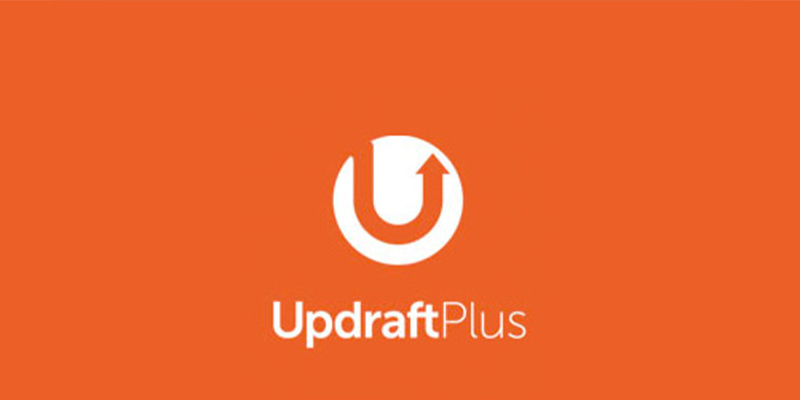النسخ الاحتياطية هي الطبقة الأولى من الأمان لأي موقع ووردبريس. بصرف النظر عن وجود نسخ احتياطية تلقائية ، تحتاج أيضاً إلى طريقة سهلة لاستعادة النسخة الاحتياطية إذا لزم الأمر.
يمكنك الاطلاع على كيفية استنساخ موقع ووردبريس في 7 خطوات سهلة
في هذه المقالة ، سنوضح لك كيفية النسخ الإحتياطي واستعادة موقع ووردبريس الخاص بك بسهولة باستخدام UpdraftPlus

لماذا تحتاج إلى عملية النسخ الاحتياطي والاستعادة في ووردبريس؟
جميع مواقع الويب على الإنترنت عرضة لفقدان البيانات وتهديدات الأمان. وبصفتك مالك لموقع الويب ، هذه بعض السيناريوهات الشائعة التي قد تفقد فيها بياناتك:
يمكن اختراق موقع الويب الخاص بك وقد يقوم المتسللون بتدمير بياناتك.
يمكن لمزود الاستضافة أن يفقد بياناتك
يحتفظ مضيفك بالحق في إنهاء حسابك وحذف جميع بياناتك.
هناك العديد من السيناريوهات الأخرى التي قد ينتهي بك الأمر فيها إلى فقدان موقع الويب الخاص بك وجميع البيانات القيمة التي تم إنشاؤها على مر السنين.
فإن أفضل طريقة لحماية نفسك من هذه التهديدات هي الاحتفاظ بنسخة احتياطية من موقع ووردبريس الخاص بك بانتظام.
لا يأتي ووردبريس مع أداة نسخ احتياطي مدمج. ومع ذلك ، هناك العديد من الإضافات الرائعة للنسخ الاحتياطي في ووردبريس والتي تسمح لك بالنسخ الاحتياطي واستعادة موقع ووردبريس الخاص بك تلقائياً.
يعد UpdraftPlus أحد أفضل الإضافات للنسخ الاحتياطي في ووردبريس. يسمح لك بإعداد جداول النسخ الاحتياطي التلقائي. سيساعدك في استعادة موقع ووردبريس الخاص بك في حالة حدوث شيء سيء.
إنشاء نسخة احتياطية من ووردبريس باستخدام UpdraftPlus
أول شيء عليك القيام به هو تثبيت وتفعيل الاضافة UpdraftPlus. وبعد التنشيط تحتاج إلى زيارة الإعدادات » صفحة UpdraftPlus Backups لتكوين إعدادات الإضافة .
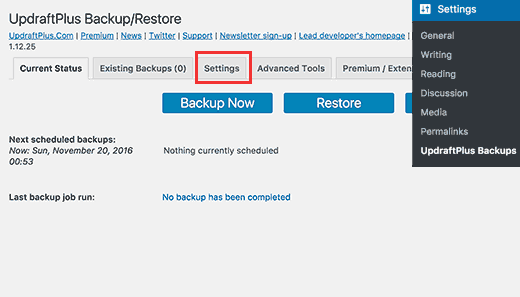
انقر فوق علامة التبويب “الإعدادات”.
هذا هو المكان الذي ستقوم فيه بإعداد جدول نسخ احتياطي تلقائي وموقع بعيد لتخزين النسخ الاحتياطية.
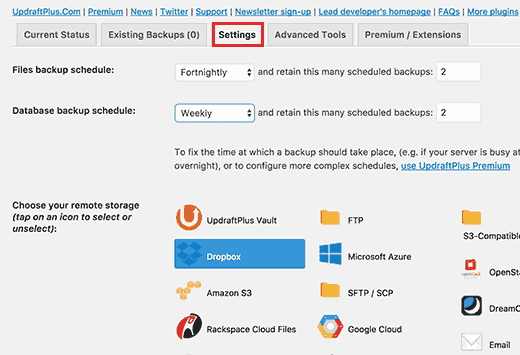
تحتاج أولاً إلى اختيار جدول نسخ احتياطي لملفاتك. تتضمن الملفات سمات ووردبريس والإضافات والصور والتحميلات الأخرى.
بعد ذلك ، تحتاج إلى تحديد جدول نسخ احتياطي لقاعدة بيانات ووردبريس الخاصة بك. ووردبريس هو برنامج يعتمد على قاعدة البيانات. حيث يتم تخزين جميع مقالاتك وصفحاتك وتعليقاتك وإعدادات موقع الويب في قاعدة البيانات.
يجب أن يعتمد جدول النسخ الاحتياطي على عدد المرات التي تضيف فيها محتوى جديداً إلى موقع الويب الخاص بك.
فإذا قمت بإضافة مقالين كل أسبوع ، فيمكنك تحديد نسخة احتياطية نصف شهرية من الملفات ونسخة احتياطية أسبوعية من قاعدة البيانات.
بعد ذلك ، تحتاج إلى اختيار مكان تخزين ملفات النسخ الاحتياطي الخاصة بك.
إنها فكرة سيئة أن تقوم بحفظ النسخ الاحتياطية الخاصة بك في نفس الموقع مثل موقع الويب الخاص بك. يعني فقدان موقع الويب الخاص بك أنك ستفقد الوصول إلى ملفات النسخ الاحتياطي.
هذا هو السبب في أنك تحتاج إلى اختيار خدمة التخزين السحابي عن بعد لتخزين النسخ الاحتياطية الخاصة بك.
يسمح لك UpdraftPlus بحفظ النسخ الاحتياطية الخاصة بك في العديد من خدمات التخزين السحابية بما في ذلك Dropbox و Google Drive و Microsoft OneDrive والعديد من الخدمات الأخرى. يمكنك إرسال نسخك الاحتياطية إلى عنوان بريد إلكتروني.
ما عليك سوى النقر فوق خدمة عن بعد لتحديدها ، وسترى إرشادات الإعداد أدناه.
انقر على Dropbox لتحديده ثم مرر لأسفل إلى أسفل الصفحة وانقر على زر حفظ التغييرات.
قم بالتمرير لأسفل للوصول إلى إرشادات إعداد التخزين عن بُعد وانقر على الرابط بجوار خيار “المصادقة باستخدام Dropbox”.
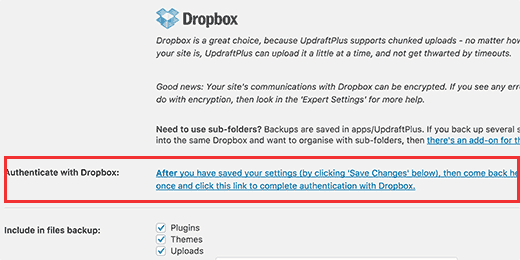
سينقلك الرابط إلى موقع Dropbox على الويب حيث سيُطلب منك تسجيل الدخول باستخدام البريد الإلكتروني وكلمة المرور الخاصين بـ Dropbox.
بعد تسجيل الدخول ، سيتم سؤالك عما إذا كنت تريد السماح لـ UpdraftPlus بالوصول إلى حساب Dropbox الخاص بك.
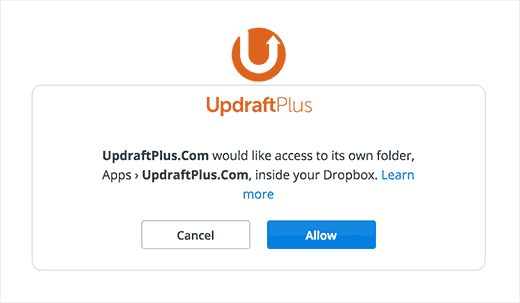
لن يحصل UpdraftPlus إلا على إذن للوصول إلى المجلد الخاص به في مجلد “Apps» UpdraftPlus “. انقر فوق الزر “السماح” للمتابعة.
ستتم إعادة توجيهك إلى موقع ويب UpdraftPlus حيث تحتاج إلى النقر فوق الزر “إكمال الإعداد” لإنهاء الإعداد.
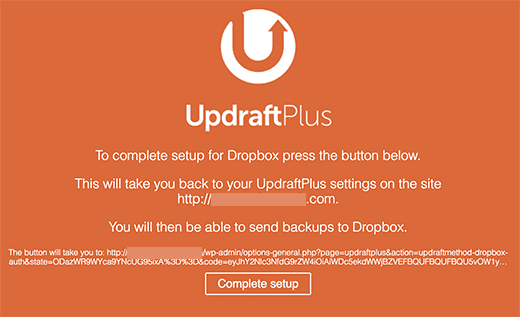
ستتم إعادتك الآن إلى موقع ووردبريس الخاص بك، وستعود لصفحة إعدادات UpdraftPlus مرة أخرى. قم بالتمرير لأسفل إلى أسفل الصفحة وانقر على زر حفظ التغييرات.
إنشاء نسخ احتياطية يدوية من ووردبريس باستخدام UpdraftPlus
يمكن لـ UpdraftPlus إنشاء نسخ احتياطية تلقائياً بناءً على الجدول الذي حددته مسبقاً. ومع ذلك ، يمكنك أيضاً إنشاء نسخ احتياطية يدوياً في أي وقت تريده.
تحتاج أولاً إلى زيارة الإعدادات » UpdraftPlus Backups والنقر فوق الزر” النسخ الاحتياطي الآن “.
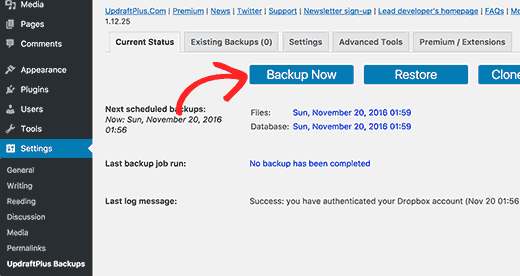
سيؤدي ذلك إلى ظهور نافذة منبثقة بها خيارات لتحديد الملفات / النسخ الاحتياطي لقاعدة البيانات وما إذا كنت تريد إرسال النسخة الاحتياطية إلى وحدة التخزين عن بُعد.
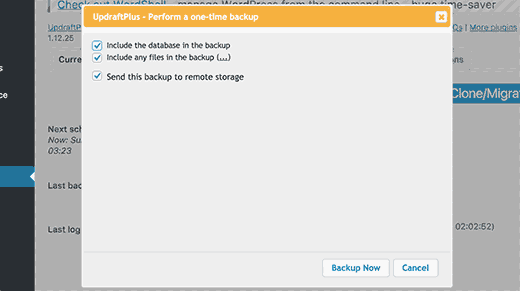
انقر فوق الزر “نسخ احتياطي الآن” للمتابعة.
سيبدأ UpdraftPlus الآن في إنشاء نسخة احتياطية من ملفاتك وقاعدة بياناتك. ستتمكن من رؤية التقدم في صفحة الإعدادات.
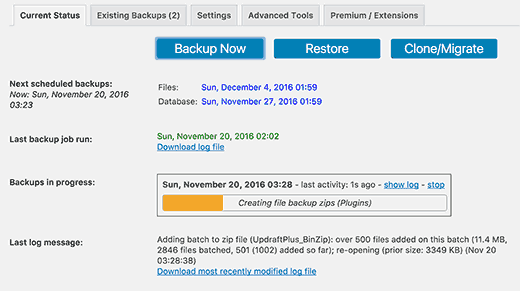
قد تستغرق العملية بعض الوقت حسب حجم موقع الويب الخاص بك.
سيبدأ UpdraftPlus أيضاً في تحميل ملفات النسخ الاحتياطي الخاصة بك إلى الموقع البعيد.
استعادة نسخة ووردبريس الاحتياطية الخاصة بك باستخدام UpdraftPlus
يعد إنشاء النسخ الاحتياطية أمرًا سهلاً ، لكن الجزء الحقيقي المفيد بشأن النسخ الاحتياطية هو القدرة على استعادتها بنفس السهولة.
يجعل UpdraftPlus من السهل استعادة موقع ووردبريس الخاص بك من نسخة احتياطية.
إذا تم اختراق موقع ووردبريس الخاص بك أو كنت تريد البدء من جديد ، فستحتاج أولاً إلى حذف كل شيء وتثبيت ووردبريس مرة أخرى.
بعد ذلك ، ستحتاج إلى تثبيت الإضافة UpdraftPlus وتنشيطه مرة أخرى على موقع ووردبريس الجديد.
عند التنشيط ، تحتاج إلى زيارة الإعدادات » صفحة UpdraftPlus Backups والنقر على زر استعادة.
سينقلك هذا إلى صفحة النسخ الاحتياطية. سيقوم UpdraftPlus بفحص الخادم الخاص بك لمعرفة ما إذا كان يمكنه العثور على نسخة احتياطية موجودة في / wp-content / updraft / مجلد على موقع الويب الخاص بك.
و نظرًا لأنك حذفت كل شيء من موقع الويب الخاص بك ، فلن يتمكن من العثور على ملفات النسخ الاحتياطي.
إذا قمت بحفظ ملفات النسخ الاحتياطي على جهاز الكمبيوتر الخاص بك ، فيمكنك النقر فوق رابط “تحميل ملفات النسخ الاحتياطي” لتحميلها واستعادتها بشكل يدوي”.
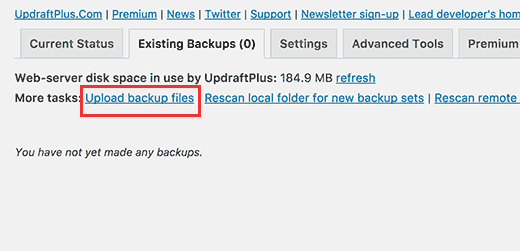
يمكنك توصيل UpdraftPlus بالموقع البعيد (Dropbox ، Google Drive ، إلخ). بهذه الطريقة ، سيتمكن UpdraftPlus من فحص الموقع البعيد واستخدام النسخ الاحتياطية المخزنة مسبقاً.
انقر فوق علامة التبويب “الإعدادات” ثم اختر الموقع البعيد الذي استخدمته لتخزين النسخ الاحتياطية.
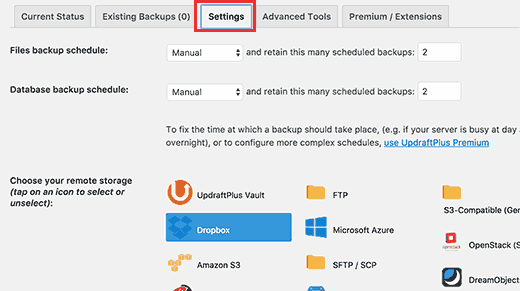
اتبع التعليمات لمصادقة موقع الويب الخاص بك مع خدمة التخزين البعيد.
لا تنس النقر على الزر “حفظ التغييرات” أسفل الصفحة لاستعادة إعداداتك.
يمكنك الآن التبديل مرة أخرى إلى علامة التبويب “النسخ الاحتياطية الحالية” والنقر على الرابط “إعادة فحص الموقع البعيد”.
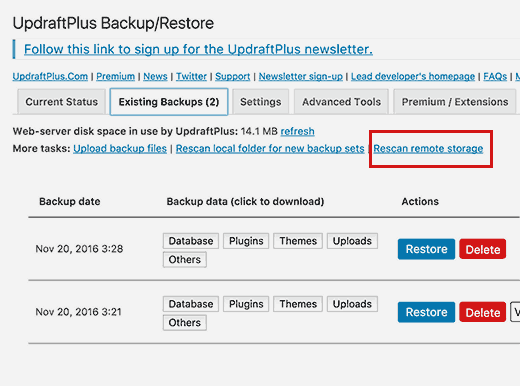
سيبحث UpdraftPlus الآن عن النسخ الاحتياطية في موقع التخزين البعيد ويعرضها أدناه.
يمكنك الآن النقر فوق زر الاستعادة بجوار نسخة احتياطية.
سيسألك UpdraftPlus الآن عما ترغب في استعادته. تحتاج إلى تحديد جميع الخيارات ثم النقر فوق الزر “استعادة”.
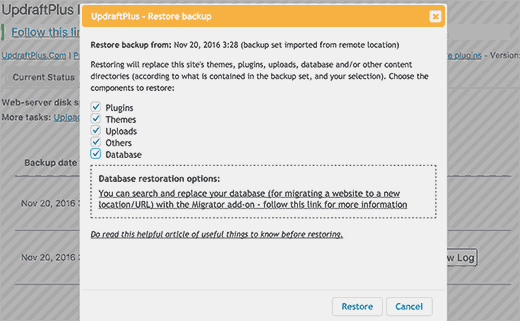
سيقوم UpdraftPlus الآن بجلب ملفات النسخ الاحتياطي الخاصة بك من الموقع البعيد والبدء في استعادة موقعك من النسخة الاحتياطية.
نأمل أن تساعدك هذه المقالة في تعلم عملية النسخ الاحتياطي والاستعادة لموقع ووردبريس